Pensando em desenvolver aplicações para Android no Linux? Então conheça o Android Studio e veja como instalar ele no Ubuntu e seus derivados, de um jeito bem fácil.
Android Studio é o ambiente de desenvolvimento integrado (IDE) do Google para quem quer construir aplicações para o Android.
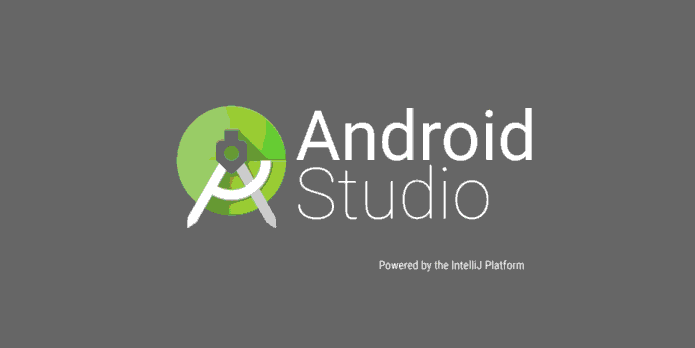
Assim como o Eclipse (com o plugin ADT), ele oferece uma ferramenta completa para o desenvolvimento e a depuração de aplicações para o sistema operacional do Google para dispositivos móveis.
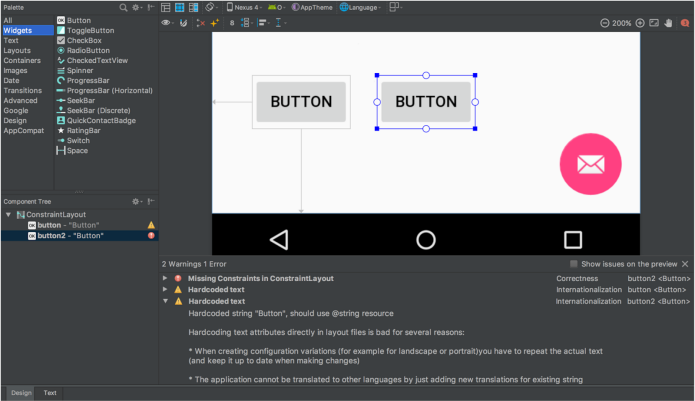
O procedimento a seguir é apenas para a instalação do Android Studio, e portanto, não serve para atualizá-lo. Isso porque o programa tem a seu próprio “Update Manager” (gerenciador de atualizações).
Acesse o site NET Combo e tenha acesso aos melhores descontos da operadora.
Com isso, para atualizar o Android Studio para a última versão, basta clicar em “Check for updates now” (Verificar atualizações agora), na tela de boas vindas e quando aparecer a informação da atualização, clique em “Update and Restart” (Atualizar e reiniciar):
É importante notar que o pacote tenta instalar um dos seguintes JDKs: default-jdk, oracle-java7-installer ou oracle-java8-installer (ou superior).
É recomendável usar o Android Studio com o Oracle Java 7 ou Oracle Java 8, por isso, antes de iniciar o processo faça a instalação de um dos dois e depois faça a instalação do programa.
Como instalar a mais recente versão do Android Studio no Ubuntu
Existem dois repositórios que disponibilizam o Android Studio para o Ubuntu.
O primeiro fornece compilações baseadas nas builds do Google mais recentes, e o segundo, também oferece pacotes bem recentes.
Escolha o que serve melhor para você e siga os procedimentos abaixo para instalar a mais recente versão do Android Studio no Ubuntu.
Está pagando caro com sua operadora? Fale com o atendimento NET e saiba os descontos que a NET oferece e troque de operadora para economizar!
Como instalar a mais recente versão Google do Android Studio no Ubuntu
Para instalar a mais recente versão Google do Android Studio no Ubuntu e derivados, faça o seguinte:
Passo 1. Abra um terminal usando o Dash ou pressionando as teclas Ctrl+Alt+T;
Passo 2. Se ainda não tiver, adicione o repositório do programa com este comando ou use esse tutorial;
sudo add-apt-repository ppa:maarten-fonville/android-studioPasso 3. Atualize o APT com o comando:
sudo apt-get updatePasso 4. Agora instale o programa com o comando:
sudo apt-get install android-studioPasso 5. Se você quiser instalar uma versão “Preview”, use o comando abaixo;
sudo apt-get install android-studio-previewComo instalar o Android Studio no Ubuntu
Para instalar o Android Studio no Ubuntu e derivados, faça o seguinte:
Passo 1. Abra um terminal usando o Dash ou pressionando as teclas Ctrl+Alt+T;
Passo 2. Se ainda não tiver, adicione o repositório do programa com este comando ou use esse tutorial;
sudo apt-add-repository ppa:paolorotolo/android-studioPasso 3. Atualize o APT com o comando:
sudo apt-get updatePasso 4. Agora instale o programa com o comando:
sudo apt-get install android-studioComo instalar o Android Studio manualmente ou em outras distros
Se não quiser adicionar o repositório ou quer tentar instalar em outra distribuição baseada em Debian, você pode pegar o arquivo DEB do programa nessa página de download do repositório ou nessa outra página de download do repositório (Google), e instalar ele manualmente (clicando duas vezes nele).
Mas lembre-se! Ao optar por esse tipo de instalação, você não receberá nenhuma atualização do programa.
Uma vez instalado, inicie o assistente de configuração a partir do Dash (pode ser necessário reiniciar), ou apenas execute o comando /opt/android-studio/bin/studio.sh.
Desinstalando
Para desinstalar o Android Studio no Ubuntu e derivados, faça o seguinte:
Passo 1. Abra um terminal;
Passo 2. Desinstale o programa, usando os comandos abaixo;
sudo apt-get remove android-studio --auto-removesudo apt-get autoremoveVeja também
Você também pode instalar o programa usando esse outro tutorial:
Como instalar facilmente o Android Studio no Linux via Snap
Como instalar o Android Studio no Linux via flatpak
Ubuntu Developer Tools Center: o jeito fácil de instalar o Android Studio